windows11添加VPN的教程
時間:2023-03-23 15:14:30作者:極光下載站人氣:554
windows11系統是當下許多用戶電腦正在使用的一款操作系統,給用戶帶來了不一樣的使用體驗,在windows11系統中,用戶可以體驗到其中的功能是很強大的,并且還開發了許多的創新功能,總的來說windows11系統中的功能能夠滿足用戶的需求,當用戶在使用這個操作系統時,有時需要添加VPN來使用,其中的VPN是windows11系統的虛擬專用網絡,在這個系統中最好用的VPN服務是將其中的應用程序來快速連接到其專用網絡,用戶想要添加VPN,就需要在設置頁面中找到網絡選項,接著進入到VPN頁面中來添加即可,那么接下來就讓小編來向大家分享一下這個問題詳細的操作過程吧,感興趣的用戶也可以來看看。

方法步驟
1.用戶在電腦任務欄中點擊開始圖標,接著在彈出來的開始菜單中選擇設置選項
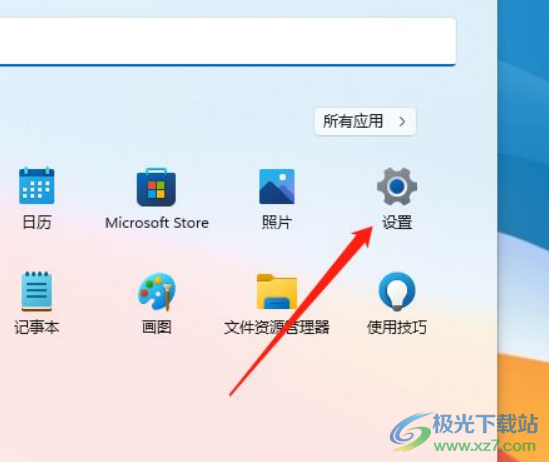
2.進入到系統設置窗口中,用戶在左側的選項卡中選擇使用網絡和internet選項,右側頁面會顯示出相關的選項
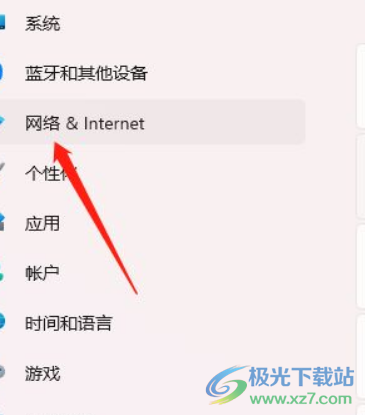
3.用戶在右側頁面中可以看到有以太網、代理、撥號等選項,需要選擇VPN選項

4.這時用戶進入到VPN設置頁面中,用戶直接按下右側的添加VPN按鈕即可添加成功
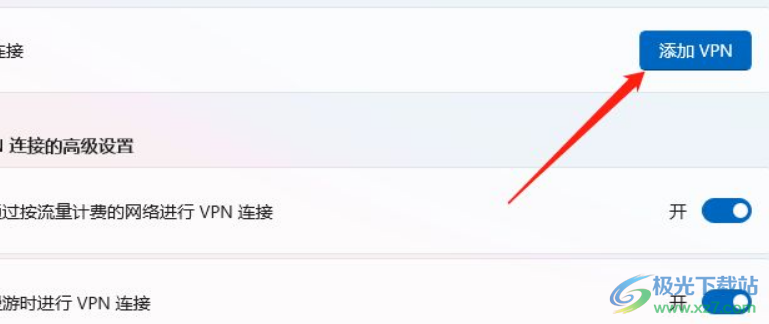
用戶在使用windows11系統時,會發現其中的功能是很強大的,能夠滿足用戶的需求,當用戶需要添加VPN服務上,只需要按照點擊設置——網絡——VPN——添加VPN這幾個步驟來操作即可完成添加,因此有需要的用戶快來試試看吧,一定可以成功添加上VPN服務的。
網友評論